パソコンでヨントンができない
こんにちは〜!
更新するの約1年ぶり!ご無沙汰しております!
去年公開したパソコンでのヨントン参加方法のブログ、思ったより沢山の人が参考にしてくださって成功のお礼のDMやマシュマロも沢山いただいて嬉しい限りです!ありがとうございます☺️
ただ成功の報告がある一方で、ブログの手順に沿って設定したのに上手くいかない、前回はできたのに今回は失敗した等の相談をいただくことも割とあったんだよに.......
実際私も一度失敗していて、
ヨントン音取れてなかったアアアアアアアアアア死の
— ちゃん (@gohan_thubu2) 2021年2月7日
こんな感じで無事死亡してました。
この時別撮りで録音もしてなかったので、ただ推しが口パクパクしてる無音の映像を手に入れただけだった....まあいいけど...顔可愛いから良いけど........
上手くいかないと相談のDM頂いてすぐ解決策を一緒に探せるならそれに越したことはないのですが、「DMするのだるい!」「あと15分後にヨントン開始なのに最終確認したらうまくいかない!やべ〜!」みたいな方もきっといると思うので、今回は
パソコンヨントンが何故か上手くいかない時の確認事項
をいくつか書いていきます!
切羽詰まってこのブログを読んでいる方もいると思うので前置き短めで!とか言いつつ長かったけど!ごめん!

1つ目は、相談の中でも一番多い 内部音声が録音されない時 の確認ポイントです。
これは、Background Musicを起動することでほとんど解決できます。
ヨントン参加方法のブログだと、Background Musicをインストールしそのまま操作を進めているのでBackground Musicが起動している状態で録画が出来ているのですが、PCを一度シャットダウンしたり再起動すると、必然的にソフトも一度閉じてしまいます。
画面録画をする前に 画面右上のメニューバーにBackground Musicのアイコンが表示されているか 確認してみてください!

この黒い二重丸が表示されていなければ、録音の前にBackground Musicをもう一度起動する必要があります。
デスクトップ下部にあるLaunch pad(ロケットのアイコン)を押すとスマホのホーム画面のような表示になるので、その中からBackground Musicを探して、ダブルクリックで起動します。
画面右上に二重丸のアイコンが表示されれば起動完了です!
この後は以前のブログ↓の通り録画を進めていただければ、無事録音録画できるかと思います。
えっっこれだけ!?って感じですがこれが一番忘れがちで一番やる失敗(私も本番直前にやってめちゃ焦った)なので、特にヨントン2回目以降の方、もう練習しなくてもパソコンヨントンよゆー(鼻ほじ)みたいな方は録画前に今一度二重丸のアイコンを確認することをおすすめします!!
(※二重丸は表示されているのに解決しない方は、別の設定が間違っている可能性があります。次に書く2の設定も確認してみてください!)

2つ目は 通話中の相手に自分の声が聞こえない時 の確認ポイントです。
はい。これですね。私が本番でやらかした失敗は。
1つ目の失敗は、最悪録音が取れなくてもヨントンを行うことはできるのですが、これに関しては会話を交わすこともできないので、そもそもヨントンに参加できません。地獄!どう考えても地獄!
でもこれも大体はすんなり解決するので安心してください。
相手に音声が聞こえない問題は、サウンドの設定を変えることで解決します!
画面左上のリンゴマークをクリック→システム環境設定をクリック→サウンドの項目をクリックします。


そうするとサウンド設定画面に移るのですが、その中の
出力の項目がBackground Music、入力の項目がMacbookのマイクになっているか確認してみてください。


相手に声が聞こえていない場合は入力で違う項目を選択していることがほとんどなので、「Macbookのマイク」を選択し直すと大体解決します。
逆に出力の部分をBackground Music以外にしてしまうと、1の失敗と同じように今度は録音に相手の音が入らなくなってしまうので、こちらも注意してください。

最後は上の2つを確認してもどうにもならない、それ以外の不具合がある場合の対処法です。
対処法と言っていいのか分かりませんが、パソコンが固まったりソフトが起動しなくなったりと原因のわからない問題が起きた場合は、PCを一度再起動してみるとすんなり直ることがあります。
再起動してもう一度初めから設定を確認して録画に挑戦してみてください!
以上で今回の記事は終了です〜!
他にもうまくいかない原因は沢山あると思うのですが、今回は特に相談の多い問題の解決策を書いてみました!
大体みんな1回目成功したら余裕ブッこいて2回目以降でいらん失敗するんですよね......みんなとか言ってまあ私のことなんですけど.......
解決できる保証はありませんが、それ以外の不具合も余裕があればDMで対応します!
皆さんがこの記事を読んでいるのがせめてヨントンの前日とか数時間前だといいな!!!泣 直前に読んでたとしたら....ンンンなんとか頑張れ!!!!!!!!!
最後までご覧いただきありがとうございました!ヨントンたのしんで〜〜!
完全に自己満ですが、役に立った!上手くいった!などの報告をいただけると割とまあまあかなりとても喜びます🎶(小声)
ツイッターはこちら↓
マシュマロはこちら↓
パソコンでヨントンをした
こんにちはドルオタです〜!前の記事から飛んでくださった方も多いかな...?
世界飽き性選手権 日本代表の私ですが、SKZサイン会投稿の反省を生かして
そのシリーズの記事が全部完成してから公開する
という知恵を身につけました。太文字かつデカ文字にして世紀の大発見みたいになってますが、めっちゃ当たり前のことを言っています。すごい。
というかそもそも飽き性なのにシリーズ化する時点で自分の首絞めてることに気づいて欲しいけどね........聞いてますか私..........
限定的な内容になってしまってますがMacユーザーでパソコンでヨントンに参加したい方はこっちから読んでいただくと内容がスムーズに理解できると思います↓
ということでこの記事は前回の記事の補足事項を話していこうと思います。

・録画録音について
前回の記事で推しの声(内部音声)だけを録る方法を解説しましたが、当たり前に自分の声はどこにも録音されません!それとは別に携帯などで録音しておくと自分の声入りバージョンと推しの声だけバージョンが作れるのでいいかな〜と思います。
また録画した時はこのように自分の顔も端っこに入っているのですが(使い回してすみません)(謎神輿)

推しと喋ってる自分のキモ顔を見たくない方はスマホの編集機能などで綺麗さっぱり切り取れます。
切り取ったものがこちらです。
200717 영통 팬싸
— ドルオタちゃん (@gohan_thubu2) 2020年7月17日
初っ端から日本語バカ上手くて何?になる..... “딸“を発音するだけでかわいいし途中の"ん〜ん😣"の破壊力すごくてパソコン燃えちゃった#AB6IX #에이비식스 #전웅 #웅 pic.twitter.com/pGXosJkFqI
3分クッキングみたいな言い回しになってしまいましたが、自分の顔も被らずウンの声も一言も逃さず残せる快適さ..... 완벽해......といった感じです。自分の声もセットだとどうしても笑い声が被っちゃったりしますからね....それもそれで会話してる感あっていいけれど!!!
・諦めも大事
ここまで色々教えといて突然突き放すんか?と思われる方もいると思いますが、そうです。
本番または直前にパソコンに不具合があるなら、潔く諦めてスマホでやりましょう!!
私は元々イヤホンをパソコンに繋げてやる予定だったのですが、本番直前になってなぜか録画に音声が全く入らなくなってしまったので、仕方なくイヤホンの使用を諦めました。
特に本番でかかってきた時に何らかのエラーが起きて電話が受けられないと、残されたチャンスは基本的にあと一回なので(優しかったら何回もかけてくれるのかな?わからない)、パソコンでやってエラーになったのなら、もうこいつは使えねえ!いでよ俺の相棒(と書いてスマホと読む)!!!!ぐらいに気持ちを切り替えた方が良い気がします。
大金払って勝ち取った推しとのおしゃべりタイムを成立させることができなかったら元も子もないのでね......
突然固まったり音が出なくなったりなどなど本当に何があるかわからないので、「あれ、これちょっとやばいかも?」と思ったら諦めることも大事です!
推しと喋ることが最優先!これ毎朝MIROH踊りながら30回音読してください。
・現場感ほしい方へ
突然推しの宣伝挟んですみませんでした。MIROHはいいぞ。
ここからは私の体験による話ですが、私は友人とホテルでヨントンに参加しました。
ヨントンの時間って大体夕方か夜なことが多いと思うのですが、その時間高確率で家に人いるし.......何となく嫌だな......と思ってホテルを取ったらこれがま〜〜快適でした。
朝からちょっと荷造りして、友達とちょっといいご飯を食べてひたすら喋って、ヨントンが終了したらあとはお風呂入ってふかふかのベットで寝るだけ!それ以外は何もしなくていいんです!
何だこの非日常感は!現場っぽい!なんか現場っぽい!という気持ちになれます。(個人差あり)
それと一緒に泊まってくれた子はJニーズのオタクで、普通のサイン会であれば絶対に同じ会場にいることはないのでそれもまたちょっと新鮮?というか面白くて良かったです。
まあちょっと物足りない感は否めませんが、多少の現場感は味わえるのでホテルヨントン、オススメです!
・QOY(Quality Of ヨントン)が上がったもの
謎の造語を作りましたが、要はあって良かったアイテムです。
私はまだ涼しい顔してオタクができるタイプの人間ではないので、念には念を、みたいなことをしていました。
まずヨントン参加者が一度は悩むリングライト。
別にヨウチューバーになる予定もチックトッカーになる予定もないのに、推しとの数分の会話にあんな馬鹿デカいの買うのもなあ......と思っていたのですが、ちょうどいいのがありました。
3COINSに売っているリングライトです。550円だしまあ最悪使えなくてもいいか〜と思っていたのですが(最低)、使ってみたら思ったより明るくてびっくりします。クリップのように挟むタイプなのでスマホにもパソコンにも使えますし、充電式なのでめちゃくちゃ便利......あんたヨントンのために作られたのか........
ドデカリングライトを買う勇気はないが多少顔を明るくしたい、という方にはもってこいのアイテムだと思います。
もう一つあって良かったものはスケッチブックと付箋です。
これは韓国語での意思疎通にほぼ問題がない!もし会話が終わっても日本語と同様にパッと次の話題が出てくる!という方には必要ないかもしれません。
これこそ念には念をという感じなのですが、私はとにかくロスタイムを減らしたかった。
大体の人は参加する前におおよその喋る話題を考えて挑むと思うのですが、その際に絶対に伝えたいこと、伝わってほしいことはスケッチブックに描いておきました。流石にフリップ芸人になるのは嫌なので本当に要点だけ!
恥ずかしながら私はまだ韓国語の発音も完璧ではないので、言ったことを聞き返されるのが一番時間の無駄になるな〜と思い少しだけ文字の力を借りました。まあ伝わらないでお互い苦笑いで終わるよりは伝わった方がいいからね.....根本は韓国語をもっと勉強すればいい話ですが......
そして付箋は話題のストック用に使いました!
一番最初に始めた話題がどこまで広がるのかは推し次第だし、その話題があっさり終わってしまったら時間が余って魔の밥 먹었어?タイムがきてしまう.....
それだけは避けたかったので、最初の話題が終わった時用に提供できる話題をいくつか付箋に書いて、パソコンの隅っこや目に入るスペースに貼っておきました。これは対面では絶対できないのでヨントンならではといった感じ.......
ちなみに私は直前に書いたのでめちゃくちゃ殴り書きで「デフィ パンパンズ」とか書いてました。誰にも見せられない。当然推しには見えないので、自分の分かるように要点だけ書いてもそのまま読めるように韓国語の文章で書いても良いと思います。
こんな感じで、私のヨントン体験記(?)は終了で〜〜〜〜す!!!!
ここまで読んでいただいて分かるように、お前ヨントンに気合い入りすぎぢゃね〜?ヮラ といった感じですが、最終的には自分が満足する形で終わればなんでもいいんです。そう。そういうこと。(言い聞かせ)
勿論自己中心的になりすぎて相手を不快にさせるような行為をしてしまうのはオタク以前の問題ですが、自分の伝えたいことや聞きたいことを短い時間で伝えられるように工夫する分にはいいんじゃないかな〜〜なんか自分を正当化してるようだけど......
こんな状況で異国の推しに会えなくなって、映像通話という方法に切り替わってそれに適応してしまっている自分も悔しいし、またこんな記事を書いている自分にも悔しさを覚えますが、まあヨントンにはヨントンなりの良さがある!と思ってこの期間を乗り越えたいな〜と思います。
ここまで読んでくださっている方がどれほどいるか分かりませんが、少しでも誰かの役に立っていたら嬉しいです!
最後までお付き合いいただきありがとうございました!!コロロン早く消えな!!!
ツイッターはこちら↓
マシュマロはこちら↓
パソコンでヨントンがしたい
や〜〜〜〜〜〜〜お久しぶりです!!!!!
ブログの存在、忘れたと思ってたでしょ.....正解............^_^
ですが!!これだけは先に謝っておきます!このブログはサイン会の続きの話ではありません!!!ほんとすみません!!!書く書くと言って先延ばしにしていたらキラキラサイン会の記憶がすっかりなくなっちゃって.....土下座しながらこれを書いています.......全世界チンチャごめんなさい.........
今回は、
パソコンからヨントンに参加する方法
推しの音声だけを録音する方法
をつらつらと書いていきたいと思います!
何度か録音方法についてマシュマロを頂いていたんですが、ツイッターでは詳しく説明できなかったのでここにまとめることにしました〜
今ヨントンを控えてる方、これからヨントンに参加するかもしれない方でパソコンでやってみたいな〜という方は参考にしてください‼️
まず初めに、パソコンでヨントンに参加するメリットとしては
①自分の声を入れずに録音できる
②自分の顔が推しの頭部に被らず録画できる
③スマホよりも大きい画面で会話できる
私が感じたのはこの3点かな〜〜
他にもあるかもしれないのですが、この3つがメリットと感じない方は断然スマホでやることをオススメします。確実にその方がリスクも少なくて楽なので!
そしてこちらのブログではカカオトークを使った通話であることを前提として話していくので、その他サイト等を通した日本式の通話サイン会の場合は使えない可能性があります。
またパソコンについてですが、
Macbook(macOS Mojave バージョン10.14.6)を使用しているため、Windowsの場合は根本的にこの方法が使えない、またはMacでもバージョンが違うと操作方法が異なる場合がある(編集時点での最新バージョンBig Surでも動作の確認はできています)のでその点だけ!ご了承ください!!
今回は

大きくこの4つに分けて説明していくので、”それはもう分かるよ!”とか”その説明はいらないよ!”って方は必要な情報のところまでバシバシ飛ばしちゃってくださいね〜
1〜3はこの記事でお話しするのですが、4は私のヨントン体験記みたいになってしまったので、別記事で話すことにしました!この記事の一番最後に貼っておきますので興味のある暇な方はそちらも是非......(笑)
それでは本題に入っていきます!前置き長くてすんません........😀

カカオトークがPCに入っていないことには始まらないのでまずはここから。
iPhoneと同じようにApple Storeで”カカオトーク”と検索していただければアプリが表示されるので、そこからダウンロードしていきます。

ダウンロードが完了したらそのまま”開く”を押すか、デスクトップ下部にあるLaunch pad(ロケットのアイコン)を押すとスマホのホーム画面のような表示になるので、そこからカカオトークのアイコンを探してダブルクリックで開きましょう。
アプリを開くとこのような画面が出てくるので、サイン会の応募の際に提示したカカオアカウントでログインしてください。

いくつもアカウントを持ってる方は少ないかもしれませんが、ここを違うアカウントでログインしてしまうとサイン会の時にそもそもパソコンの方に電話がかかってこなくなってしまうので要注意です!
ログインボタンの下にある自動ログインにチェックを入れておくと次回からはパスワードを入力する手間が省けるので、共有のパソコンでない場合はチェックしておくといいと思います。
認証番号が求められた場合はスマホ版のカカオに送られてきた番号をそのまま入力していただければ大丈夫です👌
スマホと同期されていることが確認できたらこれでカカオの設定は完了です!
これ以降はトーク(前日当日のショップからの連絡など...)をスマホで行なってもPCで行なっても全てお互いに反映されるので、通話以外はご自分の使いやすい方でカカオの操作を行なってください。
ここで電話の受け方についても一緒に説明しておきます。
カカオで電話が来ると、まずスマホの方に通知が来てその数秒後にパソコンに通知が来ます。少し時間差があるので、パソコンに通知がすぐ来ないからといって焦ってスマホで電話を取らないように気をつけてください!
着信画面はこんな感じ。

キャプチャだと私の顔がバッチリ映ってしまうのでイメージ画像を作ったのですが、ビデオ通話の場合だとこのように電話が来た時に自分の顔がドン!と映ります。不意打ちの顔が映ってびっくりするけど、この顔は推しには見えていないのでご心配なく....😀
心の準備をして緑の電話ボタンを押せば通話が始まります!
そして通話中の画面はこんな感じ。ウン可愛い。

左上の矢印の所に自分の顔が映ります。今回は何故か私のパソコンに残っていたクナクンさんの神輿で隠させていただきました。謎神輿........
これは録画したものをキャプチャしたので下に再生マークや音量などが表示されていますが、実際の通話の際には何も表示されません!
電話を切るのは向こうのスタッフが勝手にやってくれることもありますが、自分で切る際はカーソルをちょっと動かせば通話終了ボタンが出てくるので、そこで終了させてください。
これでカカオについての説明はおしまいです。ここまでは別にわかるよって方も多いかな......

続いては録音ソフトについて説明していきます。
内部音声だけを撮ることが出来るソフトは色々あるのですが、今回私が使用したのはこの”Background Music"というものです。
メガネのお兄さんがこっちを見てます(そうですか)
この記事をパソコンでご覧になってる方はそのまま上のリンクから飛んでいただいていただいて大丈夫です!
スマホで見ている方はパソコンで「BackgroundMusic Mac」とかで調べていただければ上の方に出てくるので、そこから開いてください。

サイトが開けたら、下にスクロールするとDownloadという項目があるので、その中にある箱マーク横の青文字をダブルクリックしてください。

そうすると勝手にダウンロードが始まります!
ダウンロードが完了したらそのpkgファイルを開くとこのような画面が出ると思うので、画像のオレンジ枠に従ってインストールを進めてください。




これでインストールは完了です!
デスクトップの右上(充電マークや時間が表示されているところ)を見ると二重丸のようなアイコンが出ていると思うので、そこをクリックしてください。
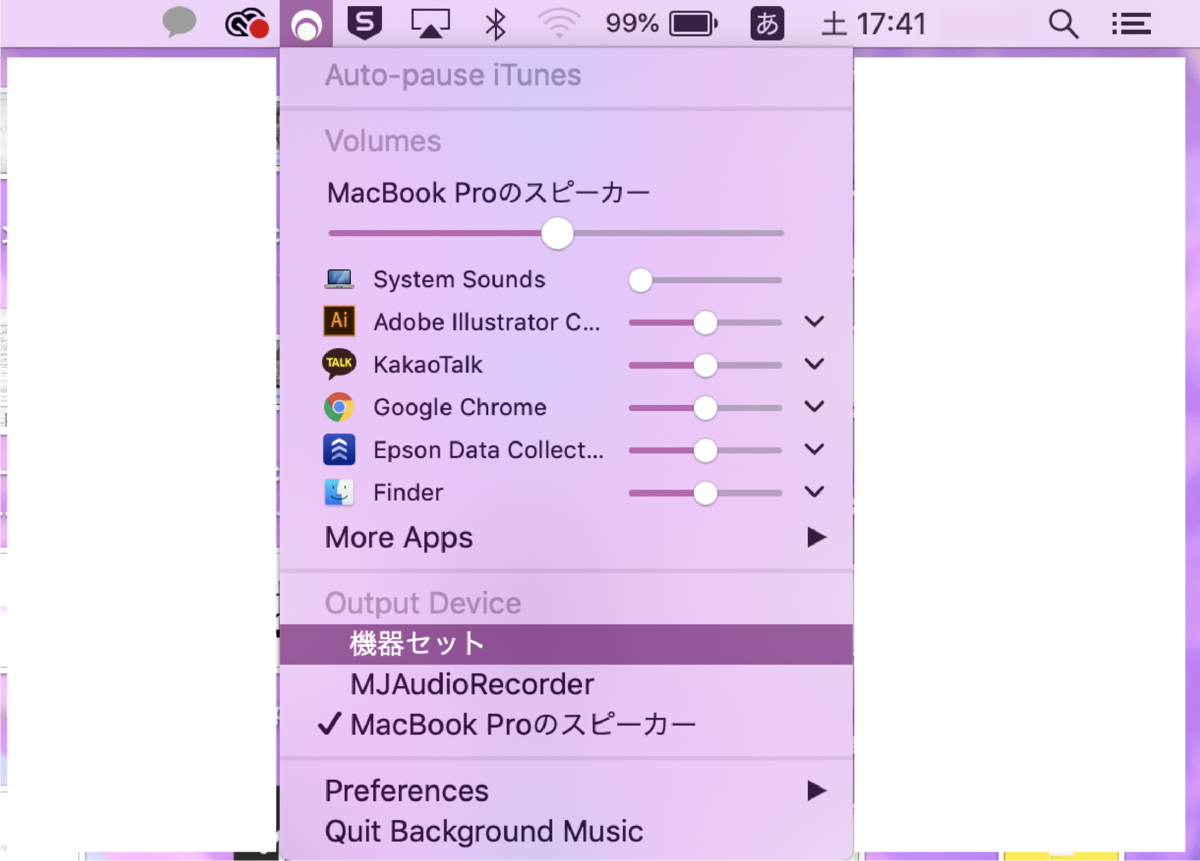
そうすると、今開いているアプリのアイコンとそのアプリごとの音量のゲージが出てきます。
ここまで確認できたら画面録画の下準備は終了です!
 さて.....ここからが本番ですよ......これができなければパソコンでやるメリットほぼないままおしまいなので.......😌
さて.....ここからが本番ですよ......これができなければパソコンでやるメリットほぼないままおしまいなので.......😌
とは言っても手順はいたってシンプルなので安心してください!
まずは先ほどと同じようにLaunch pad(ロケットのアイコン)を押してMacに元々入っているQuickTime Playerというアプリを起動させます。
初期設定からいじってない方は"その他"の項目の中に入ってると思います。"Q"みたいなやつです。
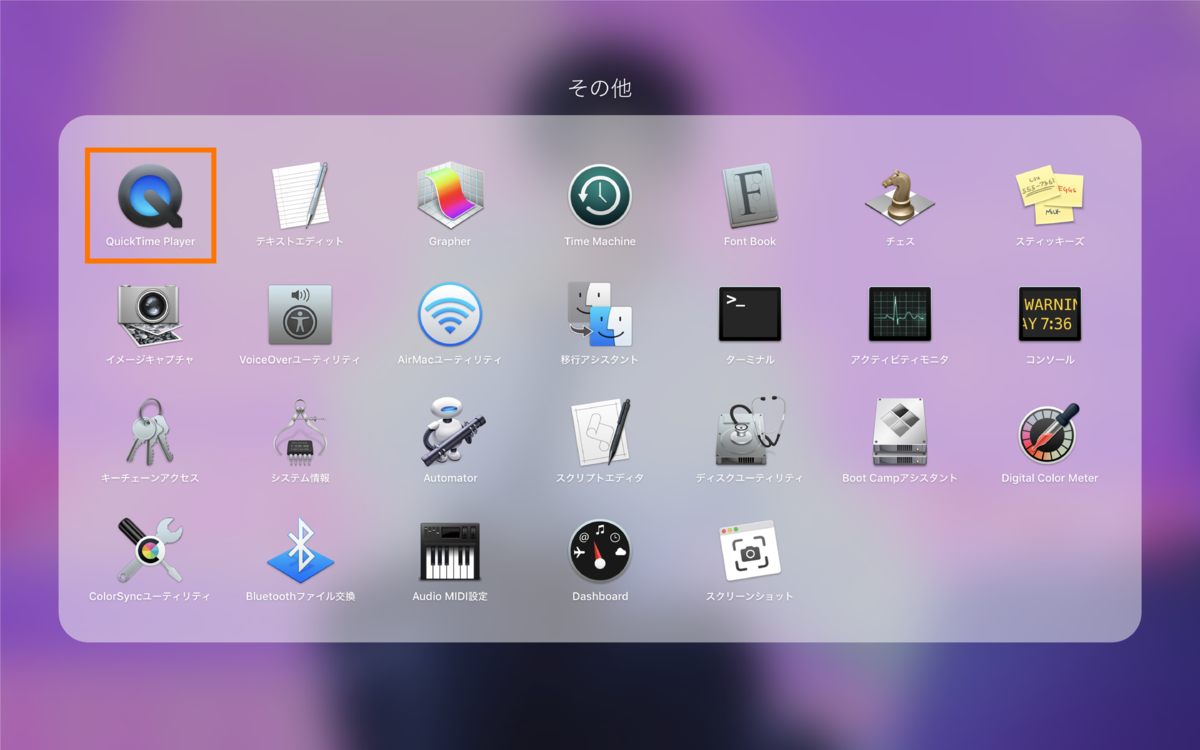
ちなみにデスクトップ下部にある主要アプリが並んでいるところを"Dock"というのですが、DockにこのQuickTime Playerを置いておくと何かと便利なので、時間のある方は"Dock アプリ 追加方法"とかで検索してみてください!なんのことかさっぱり!って方は全然飛ばしていただいて大丈夫です👌
QuickTime Playerを起動すると、まずファイル一覧のようなものが画面上に出てくると思うのですが、今回は関係ないのでキャンセルで閉じてしまって大丈夫です。
画面の左上を見ると、リンゴマークの横に"QuickTime Player"の表示とその他いろんな項目が並んでいると思うので、ファイルの中の新規画面収録をクリックします。

そうすると、画面上のどこかにこういった表示が出てきます。

このままでも画面録画はできるのですが、音が全く入りません。ここで先ほどのBackground Musicが活躍します。
真ん中の赤いボタンの右横にある下矢印ボタンを押すといくつか項目が出てくるので、ここでBackground Musicを選択してください。

一つ下にBackground Music(UI Sounds)というものもありますが、これを選択すると音が入らないので必ず!Background Musicの方を選択してください!
そうしたら、その状態のままカカオトークを開きましょう。こんな感じにどちらも見えるように配置しておくと良いと思います。

ここまで準備ができて、あとは電話が来るだけ!の状態になったら、画面収録の表示の中にある赤いボタンを押してください。赤いボタンを押しただけでは録画は始まらないので要注意です!

そうすると画面上に"クリックすると画面全体がうんたらかんたら〜"の表示が出ると思うのですが、その表示に書いてある通りあとは画面上のどこかを一度クリックしたら画面録画が始まります。なんか意外とあっさり。
録画が開始したらカカオトークを全画面にしても大丈夫なので、より大きい画面で推しとの会話を楽しみましょう。
ヨントンが終了したらもうあとはそんなに焦らなくていいので、気持ちが落ち着いたら画面録画を停止します。興奮して停止するの忘れちゃいかんよ........

画面の右上に出ているこの表示をクリックすると録画が終了します。
Touch BarがついているMacをお持ちの方は、そこでも録画開始と停止の操作ができるので活用してみてください!
録画を停止すると自動的に動画のプレビューが表示されるので、左上の項目の中にあるファイルを開いて、ひとまず保存しておきましょう。


あとはスマホにAirDropするなりテレビにつないで楽しむなり(?)お好きな方法で推しとのキラキラモーメントを楽しんでください!!!
これでパソコンでヨントンに参加する方法、推しの声だけを録音する方法についての解説は終了です!お疲れ様でした!!!
この記事ではヨントン当日をイメージして書かせていただきましたが、この全ての工程をぶっつけ本番でやるのはリスクが高すぎるので、本番までに友達や家族に協力してもらってとにかく練習!ひたすら練習して体に覚え込ませてください!!!!(部活?)
本番は多少、というかかなりテンパることはもう仕方ないので練習が命.......練習は裏切らないから.......(部活?)
今回パソコンをあまり触らない方にも分かりやすいように書いたつもりなのですが、書き終えてからこれ伝わるか....?大丈夫なんか....?とヒヤヒヤしております。もしこの記事を読んでパソコンからのヨントン参加と画面録画に成功した方がいらっしゃいましたら、ツイッターでもマシュマロでもここのコメントでもいいのでこっそり教えていただけると嬉しいです........
次の記事は補足事項やヨントンにこれあってよかったよ〜とかこんな感じだったよ〜って話をちょびっとして終わるので、よかったらこちらから飛んで見ていってください😀
最後までご覧いただきありがとうございました!愛!
ツイッターはこちら↓
マシュマロはこちら↓